windows7资源管理器使用技巧分享
更新日期:2024-03-20 05:23:00
来源:投稿
应该还有许多用户在使用windows7系统的电脑,大家应该对windows7的许多功能还不太了解。其实win7的资源管理器可以有很多的用处,使用好了可以大大提高我们的办事效率,下面我们就一起来看看windows7资源管理器使用技巧的分享。
win7资源管理器使用技巧:
1、win7资源管理器在窗口左侧的列表区,将计算机资源分为收藏夹、库、家庭网组、计算机和网络等五大类,更加方便用户更好更快地组织、管理及应用资源。
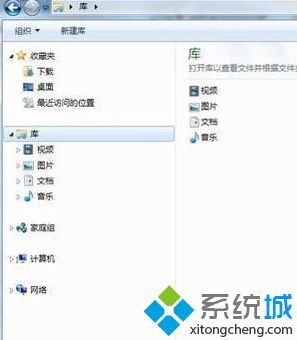
2、打开win7系统资源管理器方法,可以通过右击“开始”按钮,然后选择“打开Windows资源管理器”快速打开运行。

3、界面布局轻松设置
相比XP系统来说,win7系统在Windows资源管理器界面方面功能设计更为周到,页面功能布局也较多,设有菜单栏、细节窗格、预览窗格、导航窗格等;内容则更丰富,如收藏夹、库、家庭组等。
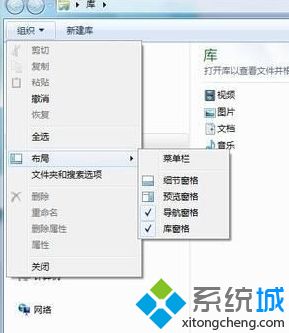
4、若win7资源管理器界面布局过多,也可以通过设置变回简单界面。操作时,点击页面中组织按钮旁的向下的箭头,在显示的目录中,选择“布局”中需要的窗体,例如细节窗体、预览窗格、导航窗格等。
文件夹查看管理更快捷
win7资源管理器在管理方面设计,更利于用户使用,特别是在查看和切换文件夹时,查看文件夹时,上方目录处会显示根据目录级别依次显示,中间还有向右的小箭头。
当用户点击其中某个小箭头时,该箭头会变为向下,显示该目录下所有文件夹名称。点击其中任一文件夹,即可快速切换至该文件夹访问页面,非常方便用户快速切换目录。
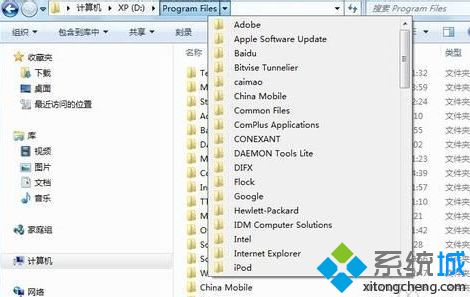
5、此外,当用户点击文件夹地址栏处,可以显示该文件夹所在的本地目录地址,就像XP中文件夹目录地址一样。
三、查看最近访问位置
在win7系统资源管理器收藏夹栏中,增加了“最近访问的位置”,方便用户快速查看最近访问的位置目录,这也是类似于菜单栏中“最近使用的项目”的功能,不过“最近访问的位置”只显示位置和目录。
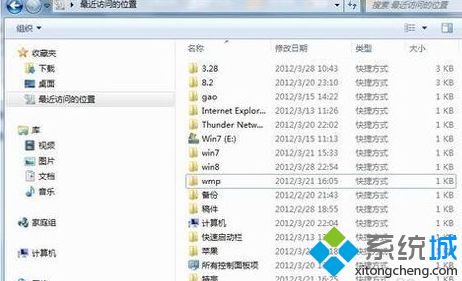
以上就是windows7资源管理器使用技巧,有需要查看的用户可以到上方进行查看,希望可以帮到大家。
- monterey12.1正式版无法检测更新详情0次
- zui13更新计划详细介绍0次
- 优麒麟u盘安装详细教程0次
- 优麒麟和银河麒麟区别详细介绍0次
- monterey屏幕镜像使用教程0次
- monterey关闭sip教程0次
- 优麒麟操作系统详细评测0次
- monterey支持多设备互动吗详情0次
- 优麒麟中文设置教程0次
- monterey和bigsur区别详细介绍0次
周
月










